Huomasimme, että monet kysyivät, miten Samsungin yhteystiedot varmuuskopioidaan foorumeilla. Se on järkevää, koska Samsung on suosituin älypuhelinvalmistaja ympäri maailmaa, ja se julkaisi vuosittain useita Android-puhelinmalleja. IDC: n tietojen mukaan Samsung on edelleen hallitseva maailmanlaajuisilla älypuhelimarkkinoilla. Pidämme varovaisuutena estääkseen osoitekirjan menettämisen. On monia tilanteita, joissa saisimme yhteystiedot puuttumaan, kuten vahingossa tapahtuva poistaminen, järjestelmän kaatuminen, näytön rikki, tehdasasetusten palautus ja muut vahingot. Joten ehdotamme, että ihmiset kehittäisivät yhteystietojen varmuuskopioinnin. Lisäksi kerromme sinulle useita helppoja tapoja saavuttaa Samsungin yhteystietojen varmuuskopiointi.
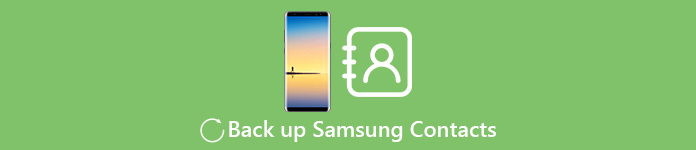
- 1. Samsung-yhteystietojen varmuuskopiointi Android-tietojen varmuuskopioinnin ja palauttamisen avulla
- 2. Samsung-yhteystietojen tallentaminen Gmail-tiliin
- 3. Samsung-yhteystietojen varmuuskopiointi SD-korttiin
1. Samsung-yhteystietojen varmuuskopiointi Android-tietojen varmuuskopioinnin ja palauttamisen avulla
Jos Samsung on johtava matkapuhelinmarkkinoilla, sitten Apeaksoft Android Data Backup & Restore on yhteystietojen varmuuskopiointiohjelmistojen markkinajohtaja. Samsung-yhteystietojen varmuuskopiointiohjelmiston tärkeimmät ominaisuudet ovat:
1. Android Data Backup & Restore -ohjelmalla on mahdollisuus varmuuskopioida osoitekirjasi yhdellä napsautuksella, joten sitä on melko helppo käyttää, etenkin aloittelijoille.
2. Yhteystietojen lisäksi voit käyttää tätä ohjelmaa tallentamaan minkä tahansa päivämäärän Samsung-puhelimista tietokoneeseen ilman, että puhelimen nykyiset tiedot tulevat päälle.
3. Varmuuskopion jälkeen voit avata varmuuskopiotiedoston ja poimia yhteystietoja palautusta tai palautusta varten.
4. Lisäksi tämä ohjelma pystyy palauttamaan yhteystiedot varmuuskopiotiedostosta puhelimeen.
5. Kun käytät Android Data Backup & Restore -sovellusta, sinun ei tarvitse huolehtia yhteensopivuusongelmasta. Se toimii kaikissa Samsung-puhelimissa sekä Android 8/7/6 ja aiemmissa.
Joka tapauksessa Apeaksoft Android Data Backup & Restore voi auttaa sinua varmuuskopioimaan Samsung-yhteystiedot helposti ja tehokkaasti eri tilanteissa, vaikka puhelin kaatui.
Varmuuskopioi Samsung-yhteystiedot Android-tietojen varmuuskopioinnilla ja palautuksella
Vaihe 1. Liitä Samsung-puhelin yhteystietojen varmuuskopiointityökaluun
Asenna Samsung-yhteystiedot varmuuskopiointityökalu tietokoneellesi ja liitä Samsung-puhelin myös tietokoneeseen. Käynnistä ohjelma ja odota, että se havaitsee Samsung-puhelimesi.
Kytke USB-virheenkorjaustila päälle, jos Samsung-puhelin on käytössä.
Vaihe 2. Varmuuskopioi Samsung-yhteystiedot yhdellä napsautuksella
Napsauta kotikäyttöliittymässä Android Data Backup & Restore -välilehteä avataksesi varmuuskopiointi-ikkunan. Napsauta "Yhden napsautuksen varmuuskopiointi" -painiketta aloittaaksesi puhelimesi skannaamisen ja yhteystietojen varmuuskopioinnin tietokoneellesi.
Vaihe 3. Katsele yhteystietojasi tietokoneessa
Varmuuskopioinnin jälkeen sinut viedään esikatseluikkunaan. Valitse luettelosta uusin varmuuskopiotiedosto ja avaa se yksityiskohtaisessa ikkunassa napsauttamalla "Näytä nyt" -painiketta. Täällä voit tarkastella Samsungin yhteystietoja valitsemalla vasemmassa reunassa "Yhteystiedot".
Jos haluat palauttaa yhteystiedot Samsung-puhelimeesi, sinun tarvitsee vain klikata palautuspainiketta. Samalla menetelmällä voit kätevästi palauttaa poistetut kuvat Androidissa.

2. Samsung-yhteystietojen tallentaminen Gmail-tiliin
Google tarjoaa 15GB-tallennustilaa jokaiselle tilille. Tämä houkuttelee monia Samsungin käyttäjiä käyttämään Gmailia varmuuskopioimaan Samsungin yhteystiedot. Ja automaattinen synkronointitoiminto helpottaa yhteystietojen varmuuskopiointia.
Vaihe 1. Määritä Gmail-tili puhelimessasi
Kosketa aloitusnäytössä Sovellukset ja siirry kohtaan "Asetukset"> "Tilit"> "Google". Napauta Lisää tili ja kirjaudu sisään Gmail-tilisi tiedot, ellet ole määrittänyt sitä aiemmin.
Vaihe 2. Varmuuskopioi Samsung-yhteystiedot
Napauta Gmail-tiliäsi asennuksen jälkeen ja varmista, että valitset Synkronoi yhteystiedot -kohdan ja muiden tietotyyppien vieressä olevat valintaruudut. Avaa "Lisää"-valikko kolmen pisteen painikkeella oikeassa yläkulmassa ja napauta "Synkronoi nyt". Samsungin yhteystietojen varmuuskopiointi alkaa.
Jos Samsung-puhelimessasi on Android KitKat tai sitä aikaisemmin, napauta Sync Contacts -painiketta, kun prosessi käynnistyy.
Vaihe 3. Tarkista Gmail-tilin yhteystiedot
Kumpikaan Android tai Samsung ei ilmoita, kun prosessi on valmis, joten sinun on mentävä Gmail-tiliisi tarkistamaan se. Siirry Gmail-sivustoon selaimellasi ja kirjaudu tilillesi. Valitse Gmail-valikosta Yhteystiedot. Voit tarkistaa yksityiskohdat Samsung-yhteystiedoistasi.
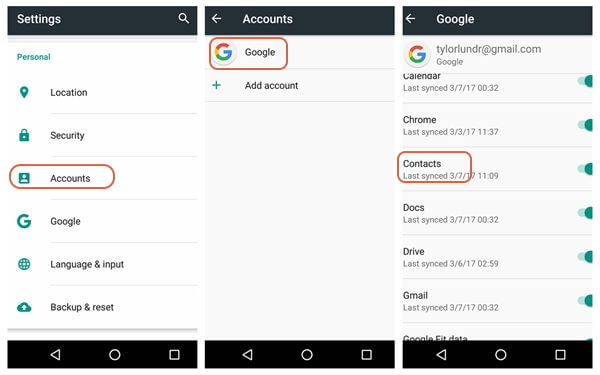
3. Samsung-yhteystietojen varmuuskopiointi SD-korttiin
Yleisesti ottaen voit selata valokuvia ja muita mediatiedostoja MyFiles-sovelluksessa ja siirtää ne SD-kortille. Mutta kun kyse on Samsung-yhteystietojen varmuuskopioinnista SD-kortille, asiat muuttuvat hieman erilaisiksi. Joten jaamme kolme menetelmää yhteystietojen tallentamiseen SD-kortille vastaamaan erilaisia vaatimuksia.
Menetelmä 1. Asetukset-sovellus
Vaihe 1. Napauta aloitusnäytössä Sovellukset ja etsi Asetukset> Sovellukset.
Vaihe 2. Kosketa "Yhteystiedot" -vaihtoehtoa ja näytä kaikki yhteystiedot varmuuskopiointia varten.
Vaihe 3. Napauta "Tuo / vie" -komentoa ja valitse Vie SD-kortille.
Kun vahvistusikkuna avautuu, napauta "OK" jatkaaksesi.
Näin varmuuskopioidaan Samsung-yhteystiedot SD-kortille VCF-tiedostossa. Tämä tapa on käytettävissä vain Samsung-puhelimessa, jossa on SD-kortti.
Kun tarvitset yhteystietojen varmuuskopioinnin tulevaisuudessa, voit helposti saada sen yhteystietojen palautus Samsungille suoraan.
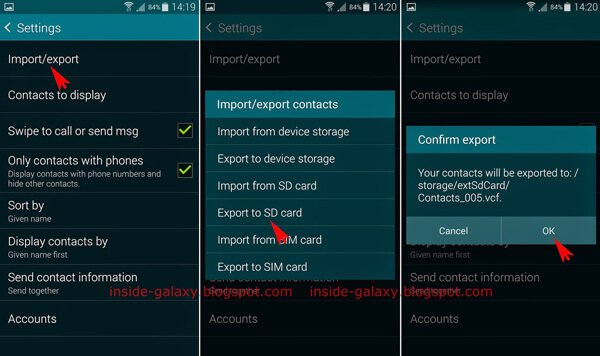
Menetelmä 2. Varmuuskopioi Samsung-yhteystiedot SD-kortille tietokoneen kautta
Useat Samsung-puhelinmallit eivät tue SIM-kortin ja SD-kortin asettamista samaan aikaan. Tämä tarkoittaa, että et voi synkronoida yhteystietoja sisäisestä muistista SD-korttiin suoraan, joten tarvitset tietokoneen, jotta se voidaan tehdä.
Vaihe 1. Aseta Samsung-puhelin ja SD-kortti tietokoneeseen. Ja avaa puhelimen muisti Windowsin Resurssienhallinnassa.
Vaihe 2. Voit etsiä yhteystietoja puhelimesta syöttämällä hakupalkkiin VCF tai CSV. Paina Ctrl + A -näppäimiä valitaksesi kaikki tiedostot tulosikkunassa ja napsauta Ctrl + C kopioimaan nämä yhteystiedot.
Vaihe 3. Avaa sitten SD-kortti ja paina Ctrl + V-näppäimiä varmuuskopioida Samsung-yhteystiedot täällä.
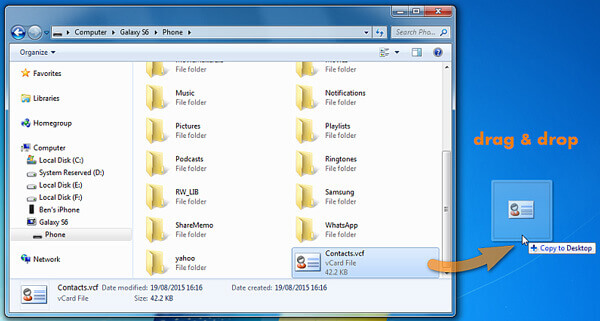
Saatat myös haluta tietää siirtää yhteystietoja Androidista iPhoneen.
Yhteenveto
Samsung on suosittu älypuhelinbrändi, osittain edistyneen matkapuhelintekniikan ansiosta. Mutta se ei tarkoita, että sinun ei tarvitse huolehtia kontakteista ja muista tärkeistä tietojen menetyksistä. Oppaamme voivat auttaa sinua pääsemään eroon ongelmasta helposti. Osoitimme, kuinka varmuuskopioida Samsung-yhteystiedot Gmailiin ja SD-kortille erilaisissa olosuhteissa. Jos haluat tallentaa Samsung-yhteystiedot tietokoneellesi, Apeaksoft Android Data Backup & Restore on hyvä valinta. Tämän Samsungin yhteystietojen varmuuskopiointiohjelman avulla sinun ei tarvitse huolehtia tallennuskapasiteetista tai SD-kortin yhteensopivuudesta.



 iPhone Data Recovery
iPhone Data Recovery iOS-järjestelmän palauttaminen
iOS-järjestelmän palauttaminen iOS-tietojen varmuuskopiointi ja palautus
iOS-tietojen varmuuskopiointi ja palautus iOS-näytön tallennin
iOS-näytön tallennin MobieTrans
MobieTrans iPhone Transfer
iPhone Transfer iPhone Eraser
iPhone Eraser WhatsApp-siirto
WhatsApp-siirto iOS-lukituksen poistaja
iOS-lukituksen poistaja Ilmainen HEIC-muunnin
Ilmainen HEIC-muunnin iPhonen sijainnin vaihtaja
iPhonen sijainnin vaihtaja Android Data Recovery
Android Data Recovery Rikkoutunut Android Data Extraction
Rikkoutunut Android Data Extraction Android Data Backup & Restore
Android Data Backup & Restore Puhelimen siirto
Puhelimen siirto Data Recovery
Data Recovery Blu-ray-soitin
Blu-ray-soitin Mac Cleaner
Mac Cleaner DVD Creator
DVD Creator PDF Converter Ultimate
PDF Converter Ultimate Windowsin salasanan palautus
Windowsin salasanan palautus Puhelimen peili
Puhelimen peili Video Converter Ultimate
Video Converter Ultimate video Editor
video Editor Screen Recorder
Screen Recorder PPT to Video Converter
PPT to Video Converter Diaesityksen tekijä
Diaesityksen tekijä Vapaa Video Converter
Vapaa Video Converter Vapaa näytön tallennin
Vapaa näytön tallennin Ilmainen HEIC-muunnin
Ilmainen HEIC-muunnin Ilmainen videokompressori
Ilmainen videokompressori Ilmainen PDF-kompressori
Ilmainen PDF-kompressori Ilmainen äänimuunnin
Ilmainen äänimuunnin Ilmainen äänitys
Ilmainen äänitys Vapaa Video Joiner
Vapaa Video Joiner Ilmainen kuvan kompressori
Ilmainen kuvan kompressori Ilmainen taustapyyhekumi
Ilmainen taustapyyhekumi Ilmainen kuvan parannin
Ilmainen kuvan parannin Ilmainen vesileiman poistaja
Ilmainen vesileiman poistaja iPhone-näytön lukitus
iPhone-näytön lukitus Pulmapeli Cube
Pulmapeli Cube





